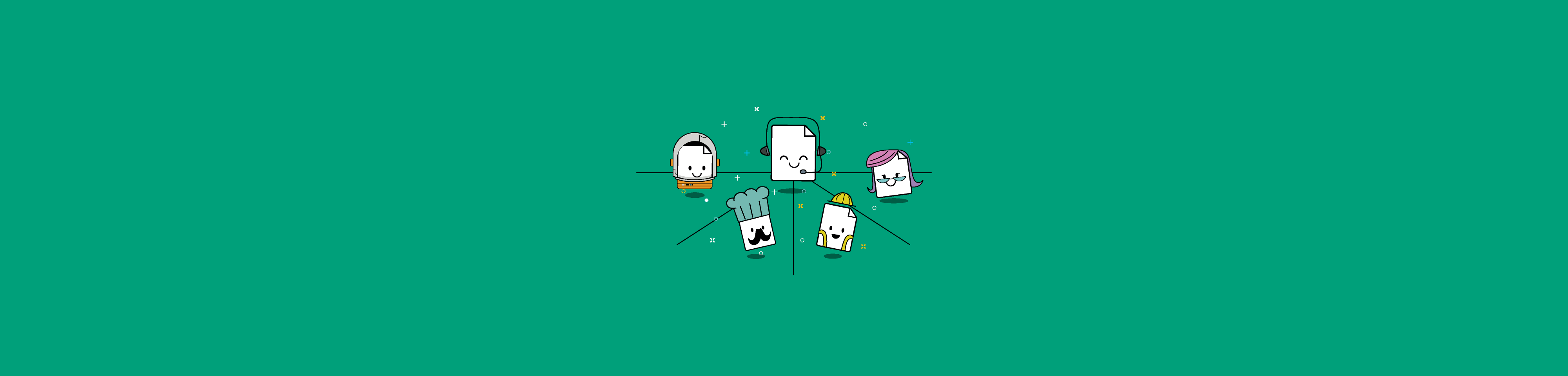- ComprimiConvertiPDF con IA
- Organizza
- Visualizza e Modifica
- Converti da PDF
- Converti in PDF
- FirmaAltroScansiona
- Home
- ›Numera le pagine
Aggiungi numeri di pagine a PDF
Aggiungi facilmente i numeri alle pagine del tuo PDF come su Word. Grazie ai nostri strumenti PDF, fai ciò che ti serve in modo sicuro, facile e gratuito.
- Crittografia TLS per l’elaborazione dei documenti in tutta sicurezza
- Funziona sul tuo dispositivo, senza dover essere installato
- Usato da milioni di persone in tutto il mondo
Come aggiungere e inserire numeri di pagina nei PDF:
- Importa o trascina il tuo file nel nostro strumento per numerare le pagine dei PDF.
- Seleziona la posizione in cui desideri visualizzare i numeri di pagina.
- Regola i margini di pagina e altre opzioni secondo necessità.
- Clicca su "Numera pagine" e attendi un secondo.
- Scarica il tuo PDF con i numeri di pagina e hai finito!
Domande frequenti sull'aggiunta dei numeri di pagina ai PDF
Posso aggiungere i numeri di pagina a più PDF contemporaneamente?
Sì, con Smallpdf puoi farlo. Bastano pochi clic per scegliere dove posizionare i numeri, regolare i margini e mantenere tutto ben ordinato. È davvero facile: clicca su "Scegli file" in alto, seleziona i PDF a cui vuoi aggiungere i numeri, imposta la posizione, regola i margini, scegli il numero di partenza e infine scarica tutti i PDF con le pagine numerate con un semplice clic. Il gioco è fatto!
Come faccio ad aggiungere numeri di pagina sequenziali in un PDF?
Con Smallpdf, puoi farlo senza alcuna difficoltà. Che ne dici di provarlo subito? Puoi farlo gratis in cima a questa pagina! Ti basta caricare un PDF, scegliere dove vuoi che appaiano i numeri di pagina e scaricare il tuo documento con la numerazione sequenziale.
Come faccio a combinare più file PDF e aggiungere i numeri di pagina?
Puoi farlo in due semplici passaggi. Per prima cosa, combina i tuoi PDF usando uno strumento dedicato. Con il nostro strumento gratuito per unire i PDF, basta caricare i file che vuoi unire, riorganizzare le pagine del documento e cliccare su "Fine" per creare un unico PDF. Successivamente, clicca sul pulsante "Numera le pagine" e scegli le opzioni più adatte alle tue esigenze, come la posizione dei numeri di pagina e le impostazioni dei margini. Così facendo, i numeri di pagina appariranno immediatamente sul PDF appena unito.
Posso aggiungere i numeri di pagina in qualsiasi posizione del mio PDF?
Certo, sei tu a scegliere. Numerare le pagine con Smallpdf è un gioco da ragazzi, ti basta posizionare i numeri dove vuoi: in alto, in basso o in qualsiasi angolo del tuo PDF. Puoi persino regolare i margini per assicurarti che tutto sia facile da leggere. Provalo subito: ti basta trascinare un PDF nel riquadro in alto, seguire le istruzioni e lasciare che il nostro strumento faccia tutto il resto in un attimo.